Cách cố định dòng, bỏ cố định dòng trong Excel cực nhanh
Cố định dòng trong Excel là việc thực hiên một chức năng để duy trì hiển thị một khu vực của trang tính trong khi bạn cuộn tới một khu vực khác của trang tính. Trong bài viết sau đây, Isinhvien sẽ hướng dẫn bạn cách cố định dòng trong Excel/ bỏ cố định dòng trong Excel đơn giản và nhanh chóng. Hãy cùng tìm hiểu nhé!
Cách cố định dòng trong Excel
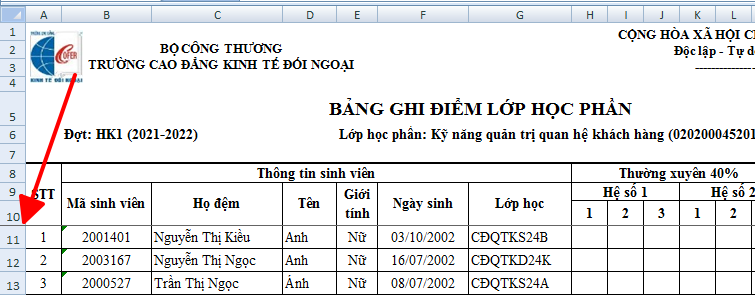
Khi bạn sử dụng tùy chọn này, bạn thực sự đang đóng băng tất cả các hàng từ trên xuống đến hàng bạn muốn cố định – bạn không thể cố định một hàng ngẫu nhiên ở giữa bảng tính mà không khóa mọi thứ bên trên nó cùng một lúc.
Cố định một dòng đầu tiên trong Excel
Để cố định một dòng đầu tiên trong bảng, các bạn thực hiện các bước đơn giản sau đây:
Bước 1: Chọn hàng bên dưới tập hợp các hàng bạn muốn cố định.
Bước 2: Tại thanh công cụ, ta chọn tab View. Trong vùng Window, ta chọn Freeze Panes > Freeze Top Row.
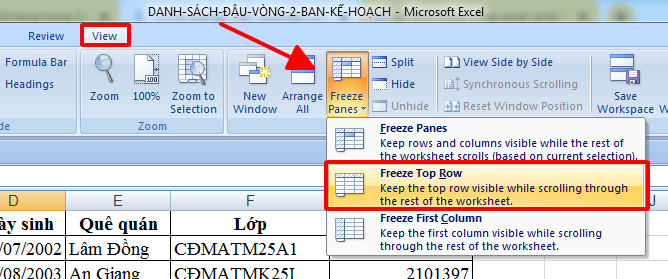
Như vậy thì ta đã cố định được dòng đầu tiên.
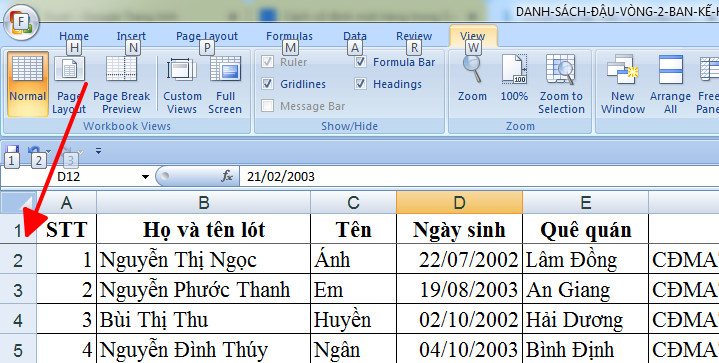
Cố định nhiều dòng trong Excel
Nếu bạn không chỉ muốn cố định nguyên dòng đầu mà bạn muốn cố định nhiều dòng, các bước thực hiện cũng rất đơn giản:
Bước 1: Đặt con trỏ chuột vào ô đầu tiên của dòng ngay bên dưới dòng bạn muốn cố định. Ví dụ: nếu bạn muốn cố định 2 dòng đầu, hãy đặt trỏ chuột vào ô đầu dòng thứ 3.
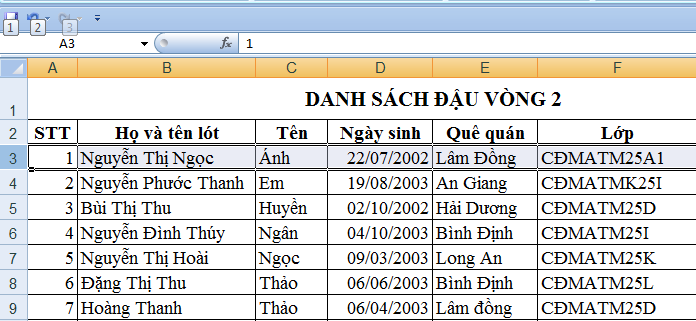
Bước 2: Trên thanh công cụ, chọn View > chọn Freeze Panes > Chọn Freeze Panes.
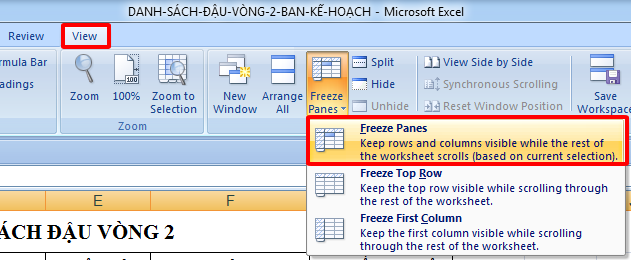
Với 2 bước như trên, tất cả các dòng trước dòng bạn đặt trỏ chuột sẽ được cố định. Khi bạn lướt sâu xuống phía dưới, những dòng đó vẫn hiển thị, không bị ẩn như khi chưa cố định.
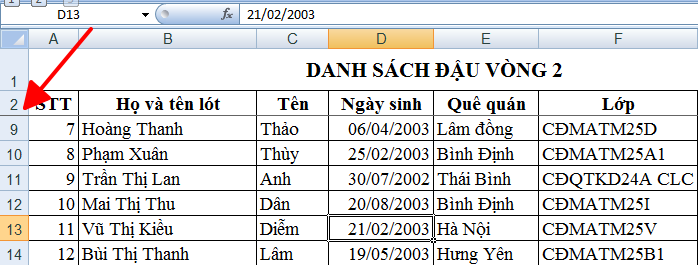
Cách bỏ cố định dòng trong Excel
Sau khi bạn cố định một hàng, bạn có thể quay lại Freeze Panes trong Window và chọn Unfreeze Panes để chuyển đổi hàng đã cố định.
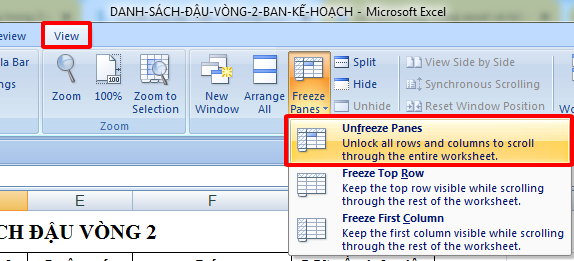
Kết quả bảng tính đã trở về trạng thái ban đầu.
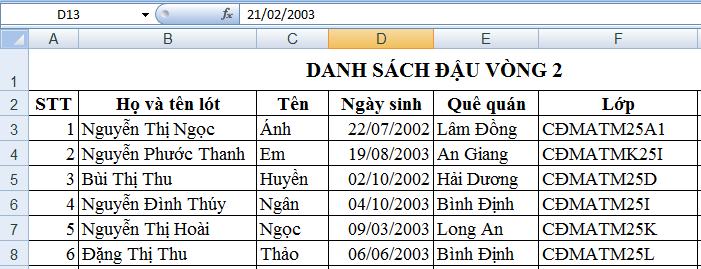
Những điều cần nhớ
- Hủy cố định dòng hoặc cột sẽ khiến tất cả các dòng, cột bạn đã cố định trở lại trạng thái bình thường. Bạn sẽ cần cố định lại những dòng, cột theo ý mình sau khi thực hiện lệnh hủy.
- Chỉ khi bạn đã thực hiện thao tác cố định cột hoặc dòng trên trang tính thì lệnh Unfreeze Panes mới hiện ra.
Vậy là bài viết trên đây, Isinhvien đã hướng dẫn cho các bạn cách cố định dòng cũng như bỏ cố định dòng trong Excel rồi đấy. Thật đơn giản đúng không nào? Nếu thấy hữu ích thì nhớ cho Isinhvien 1 share nhé!









